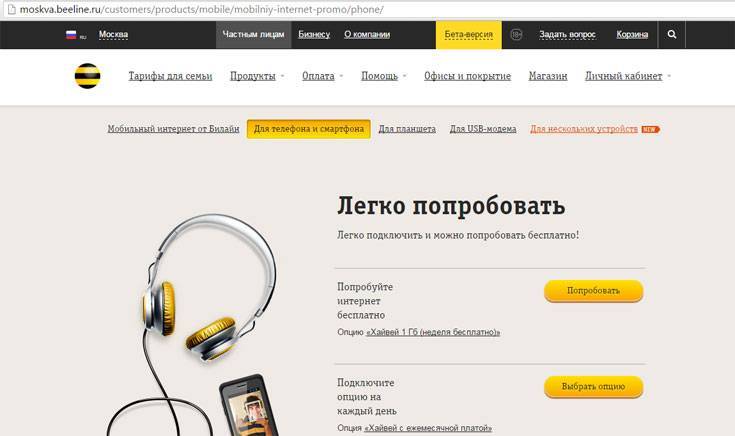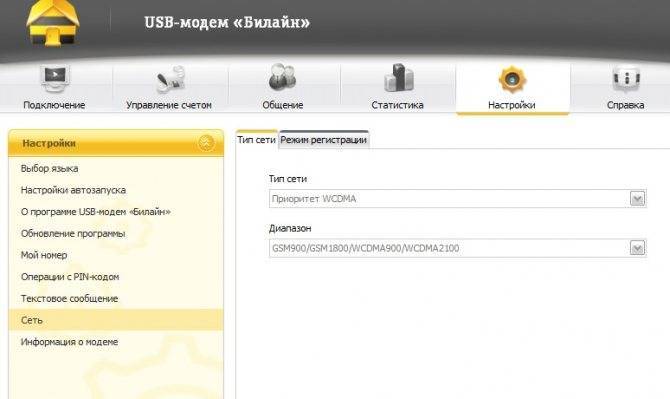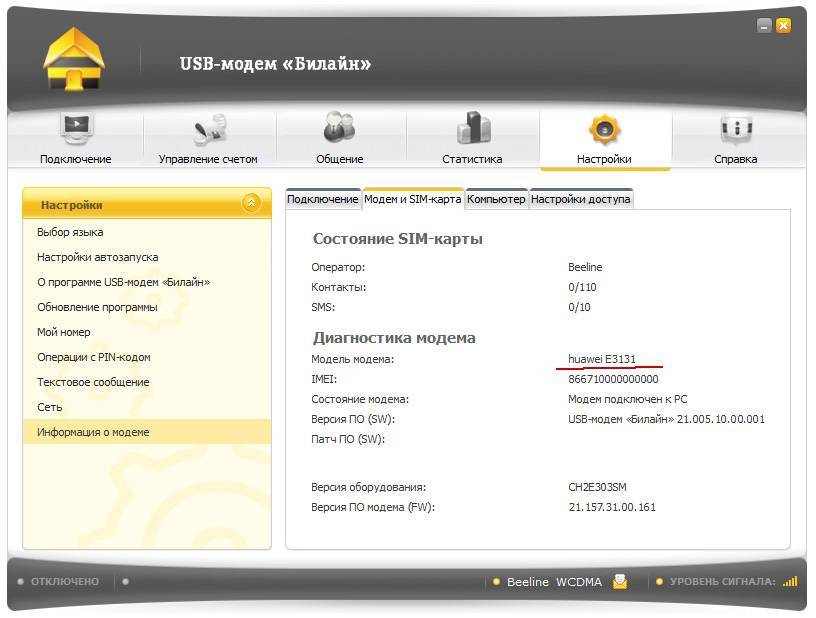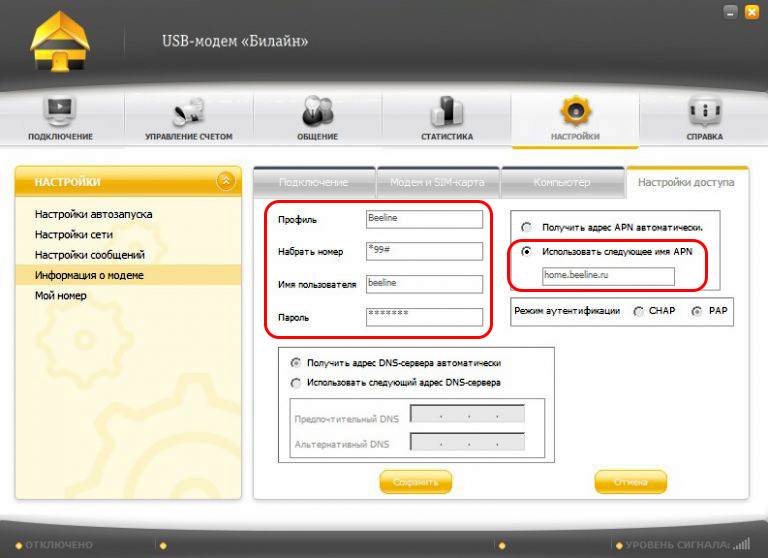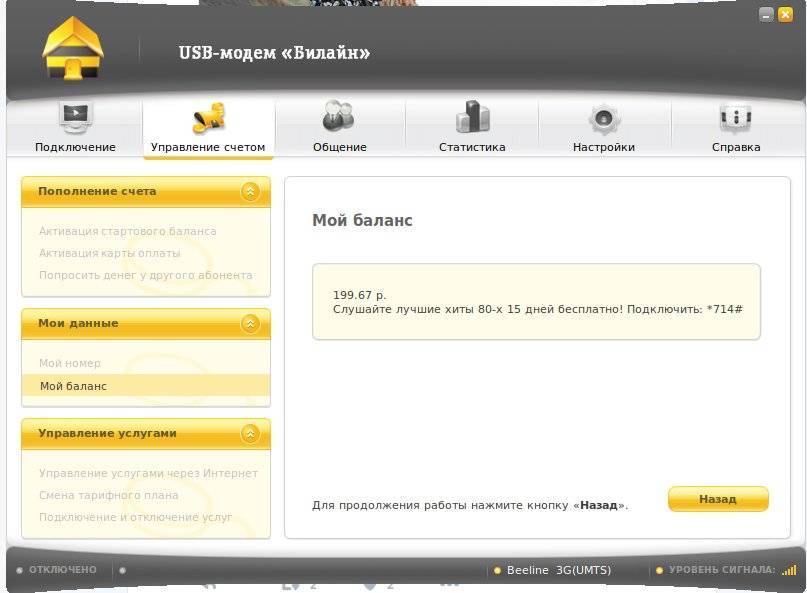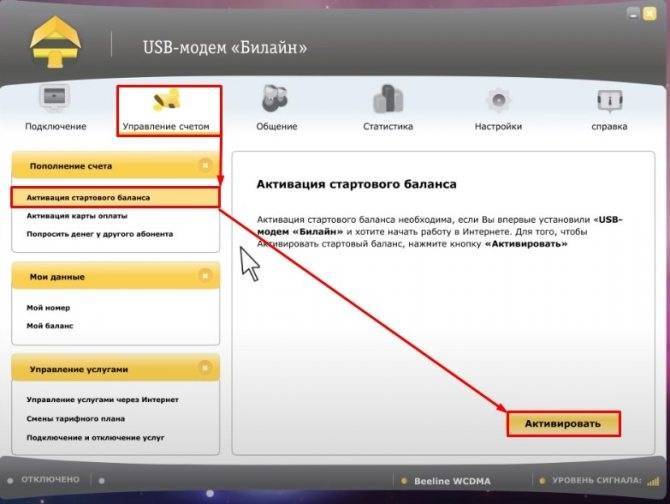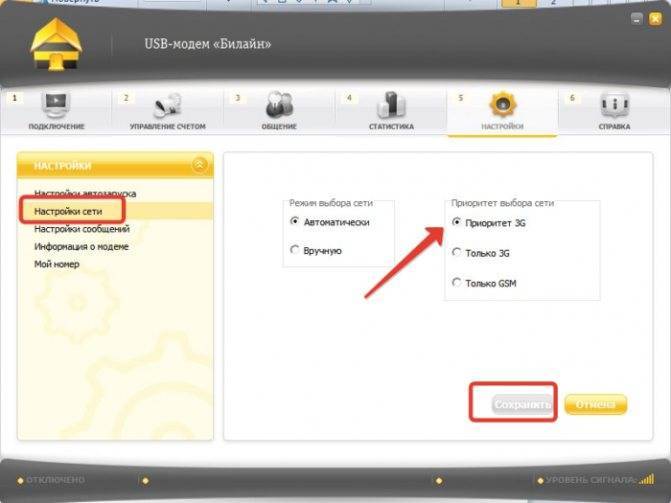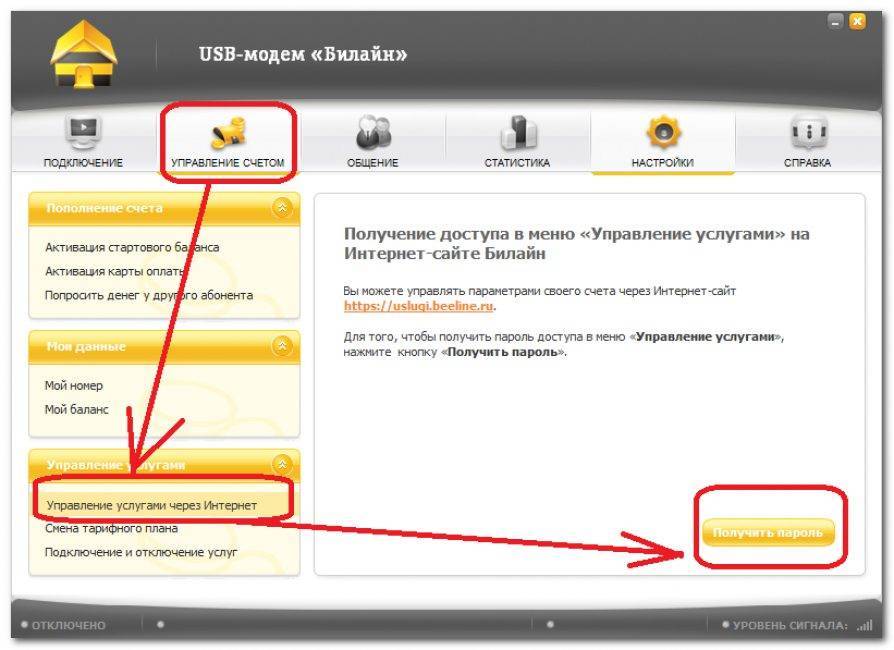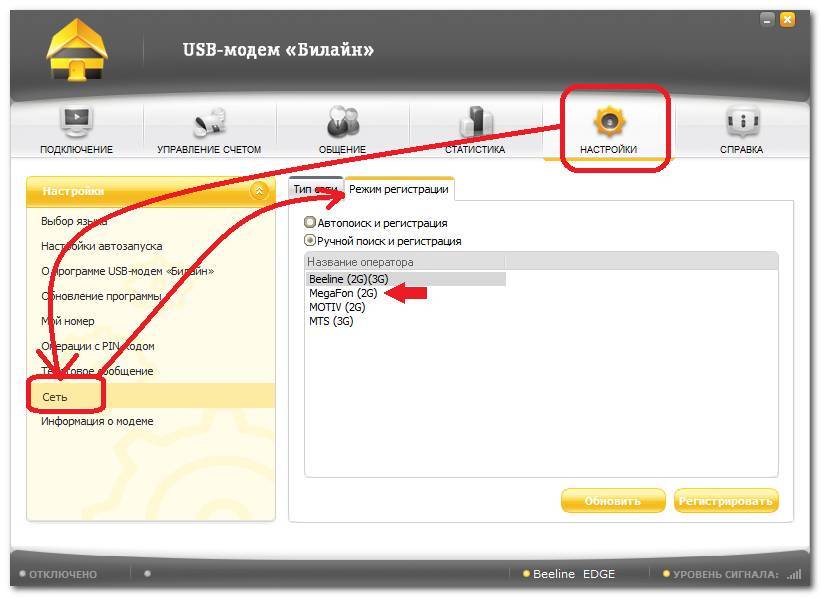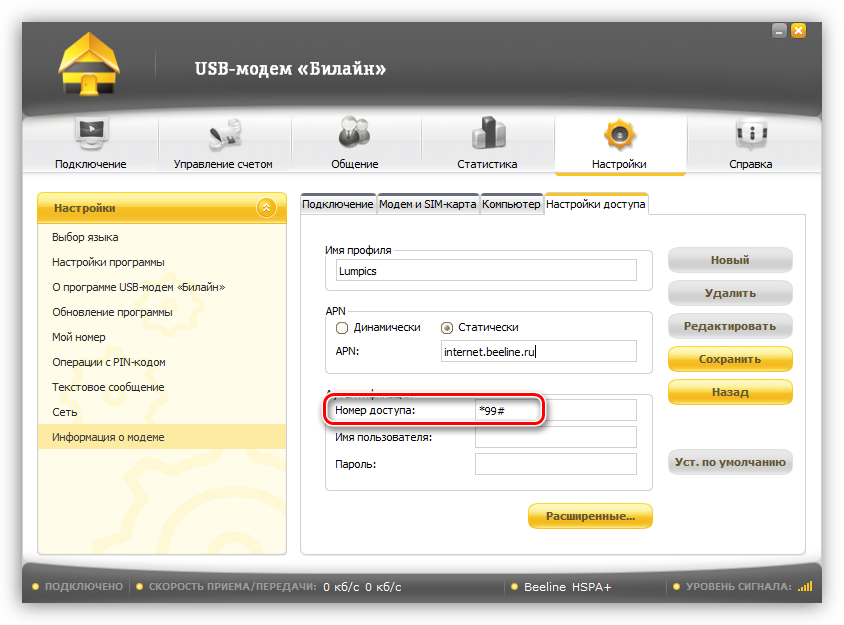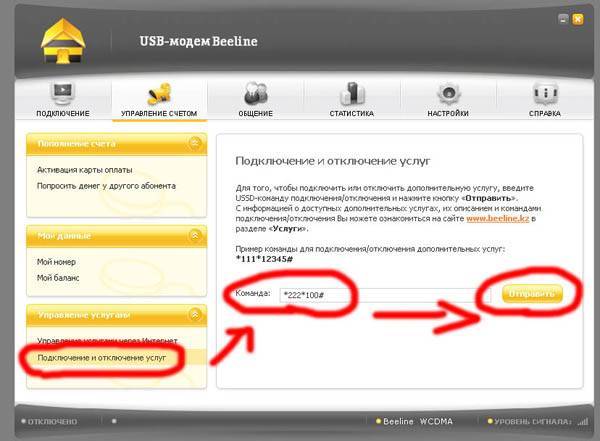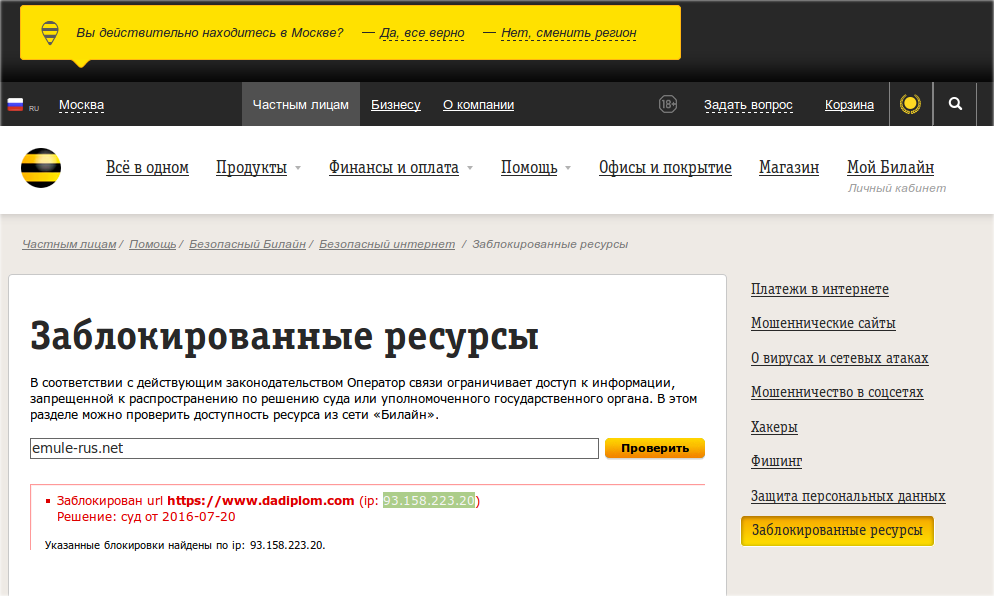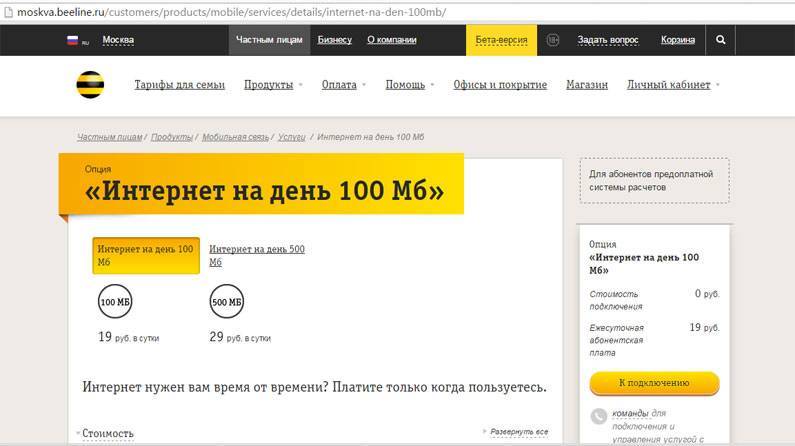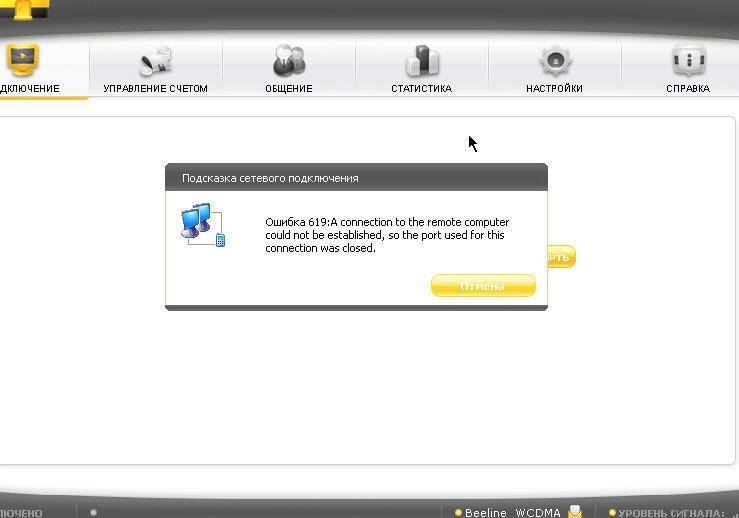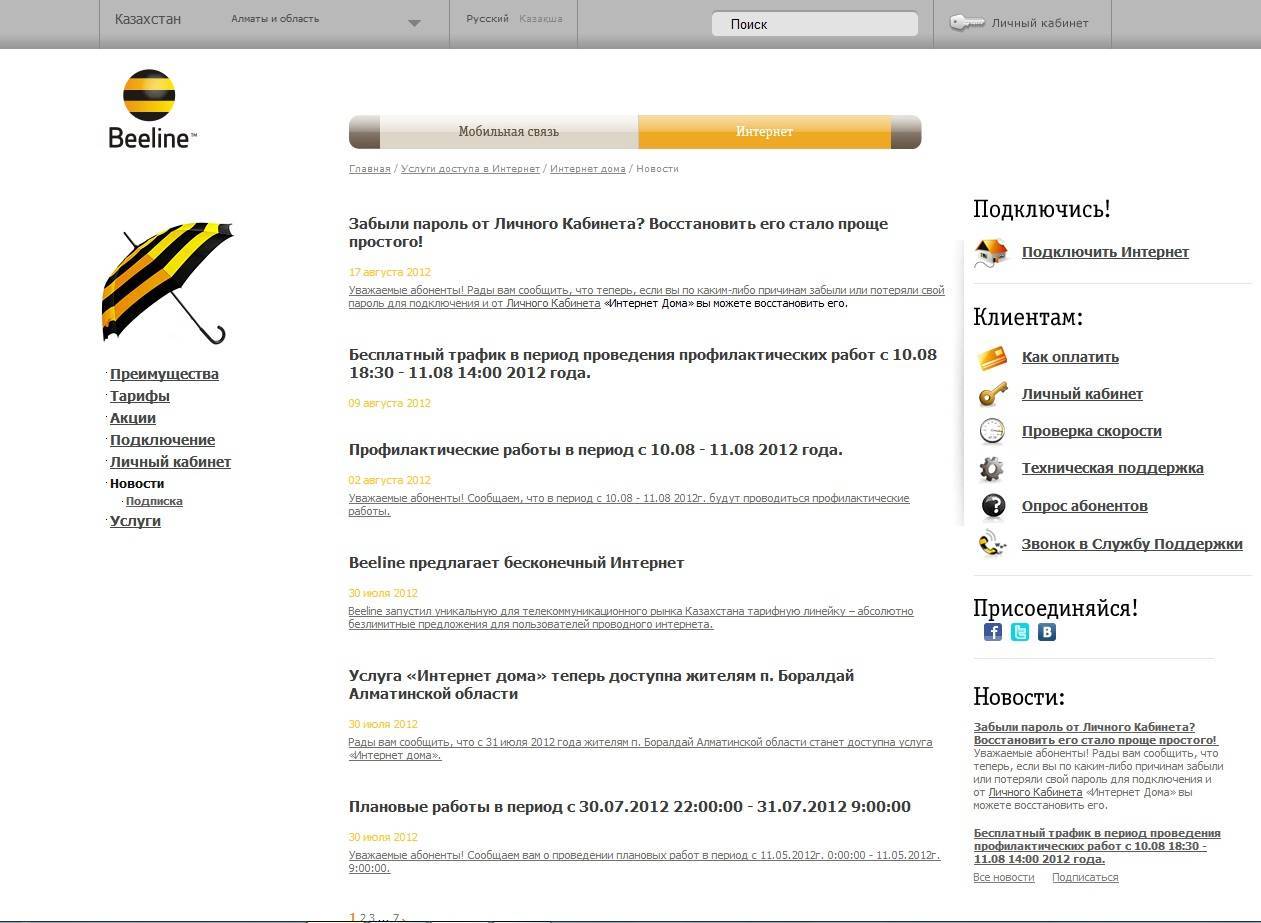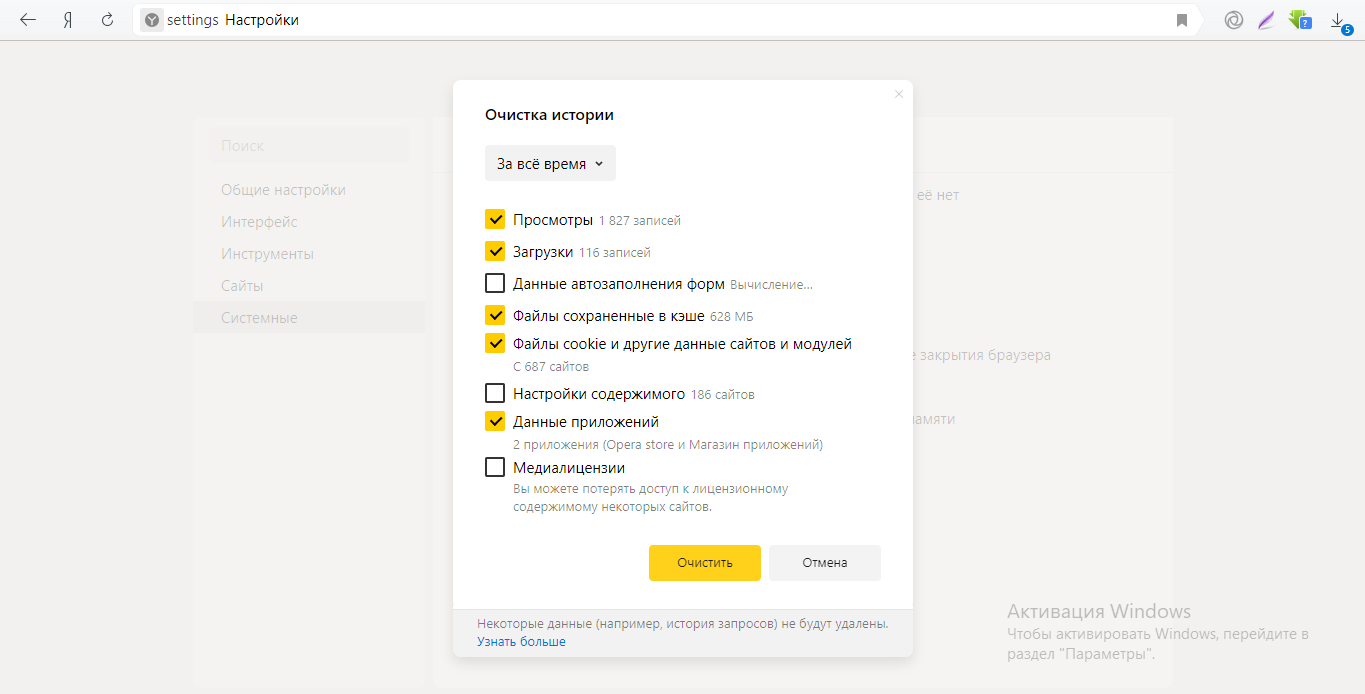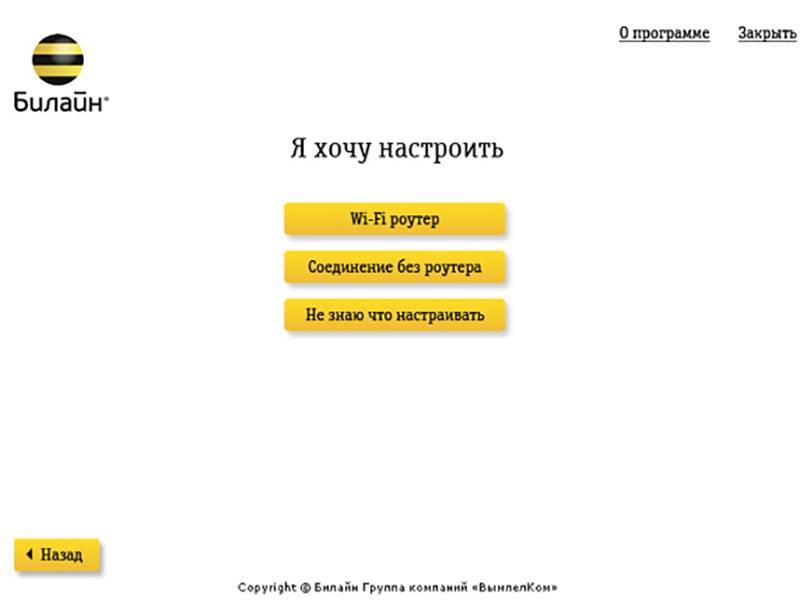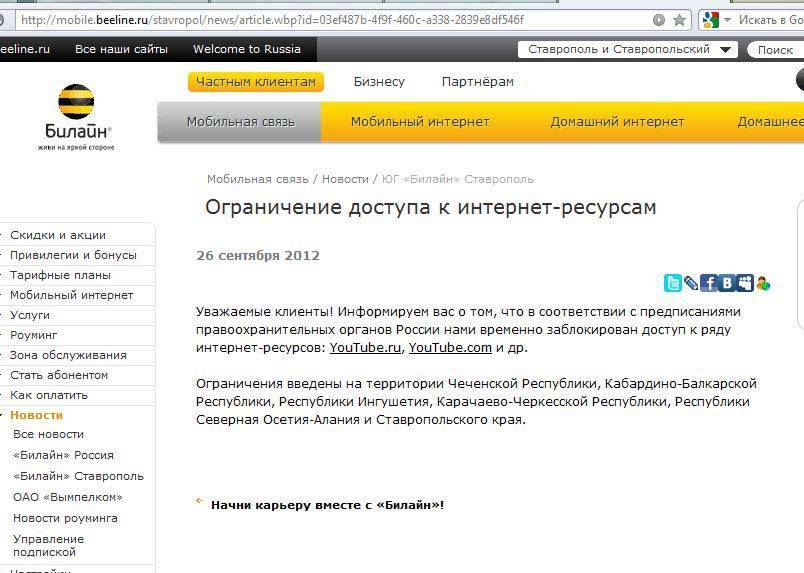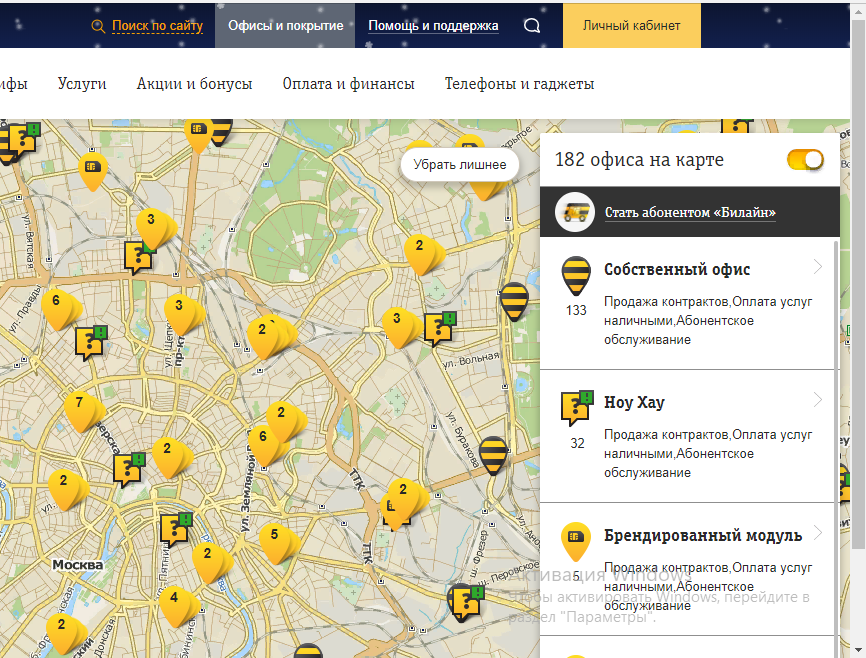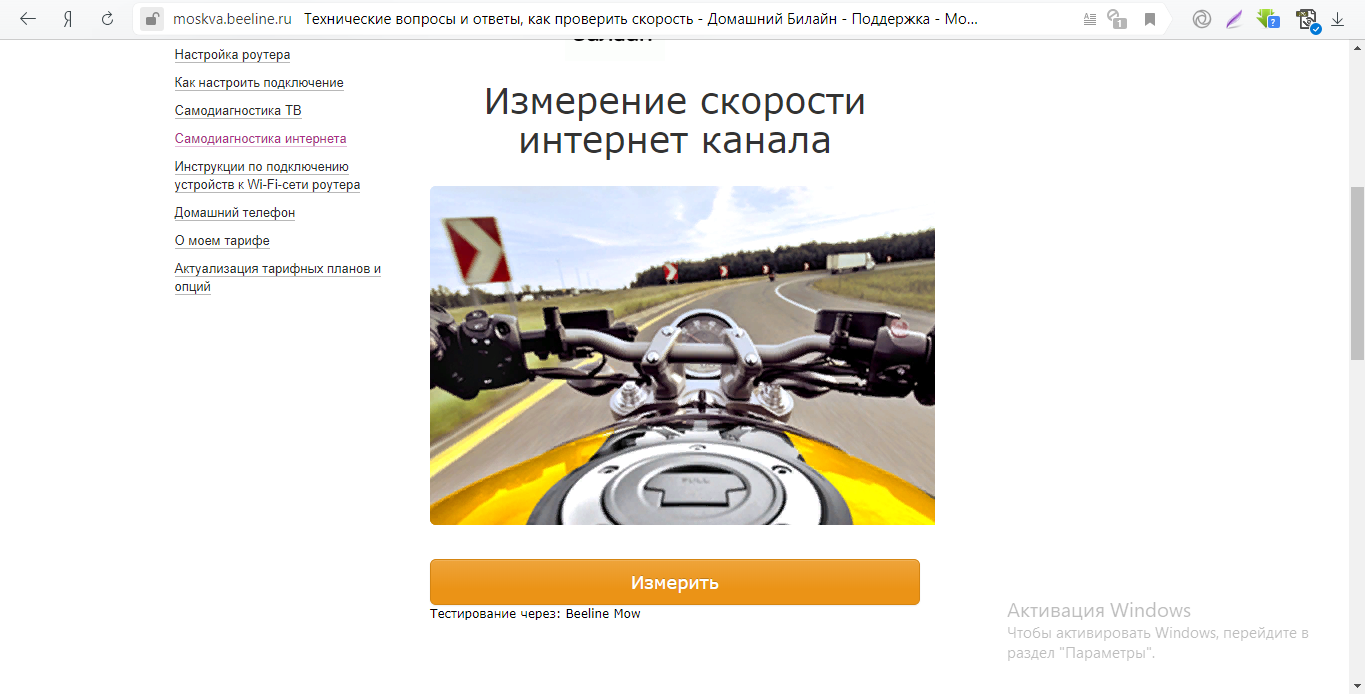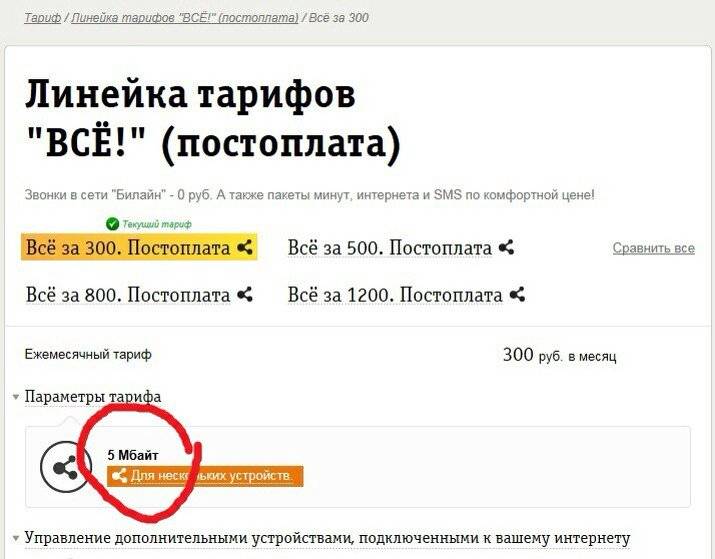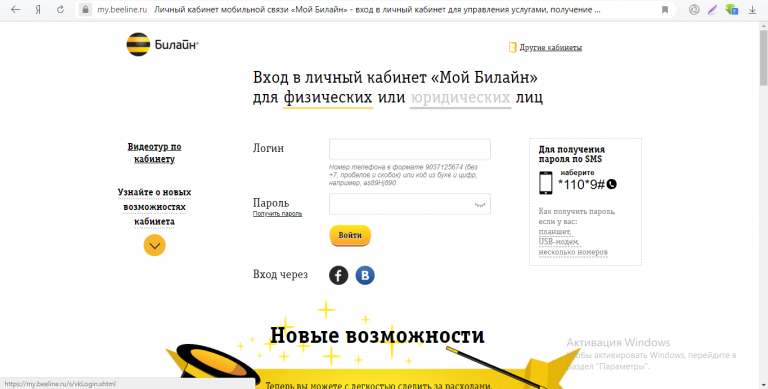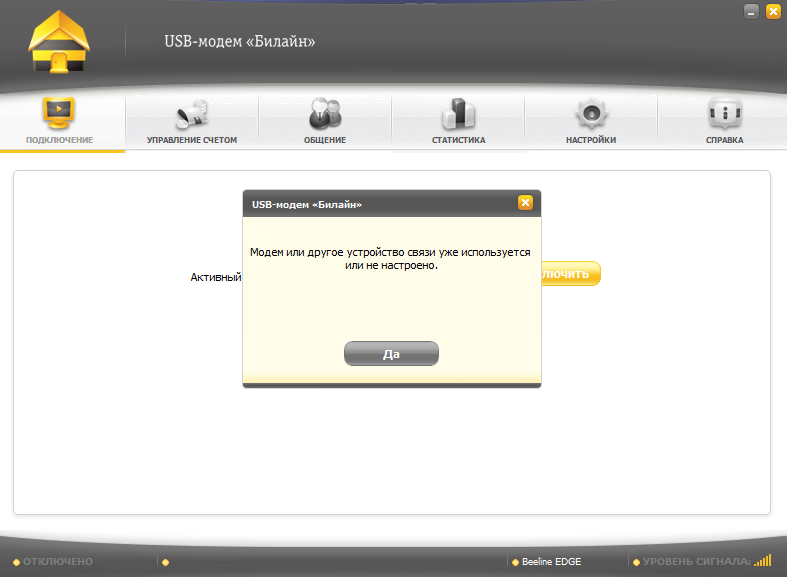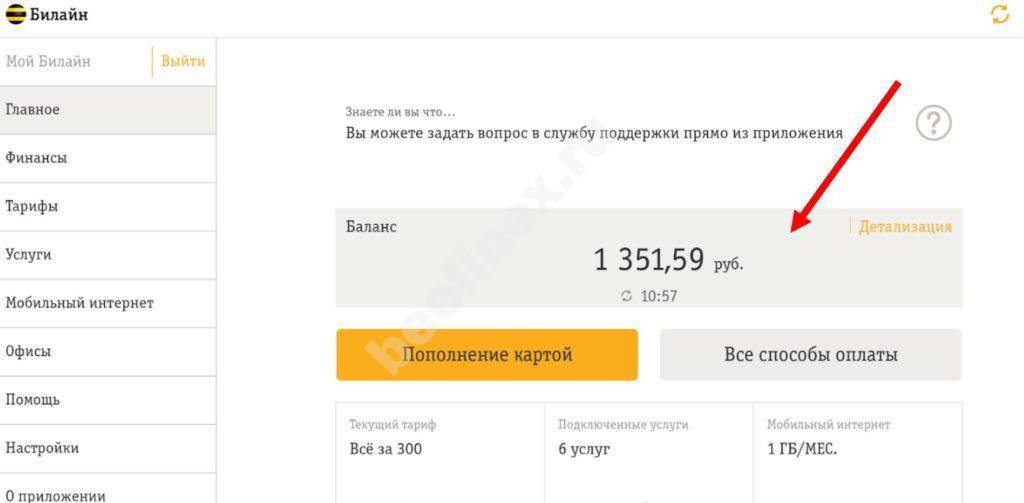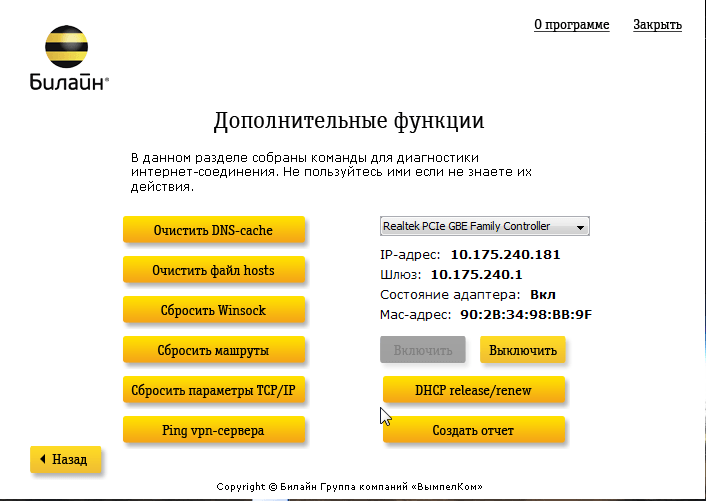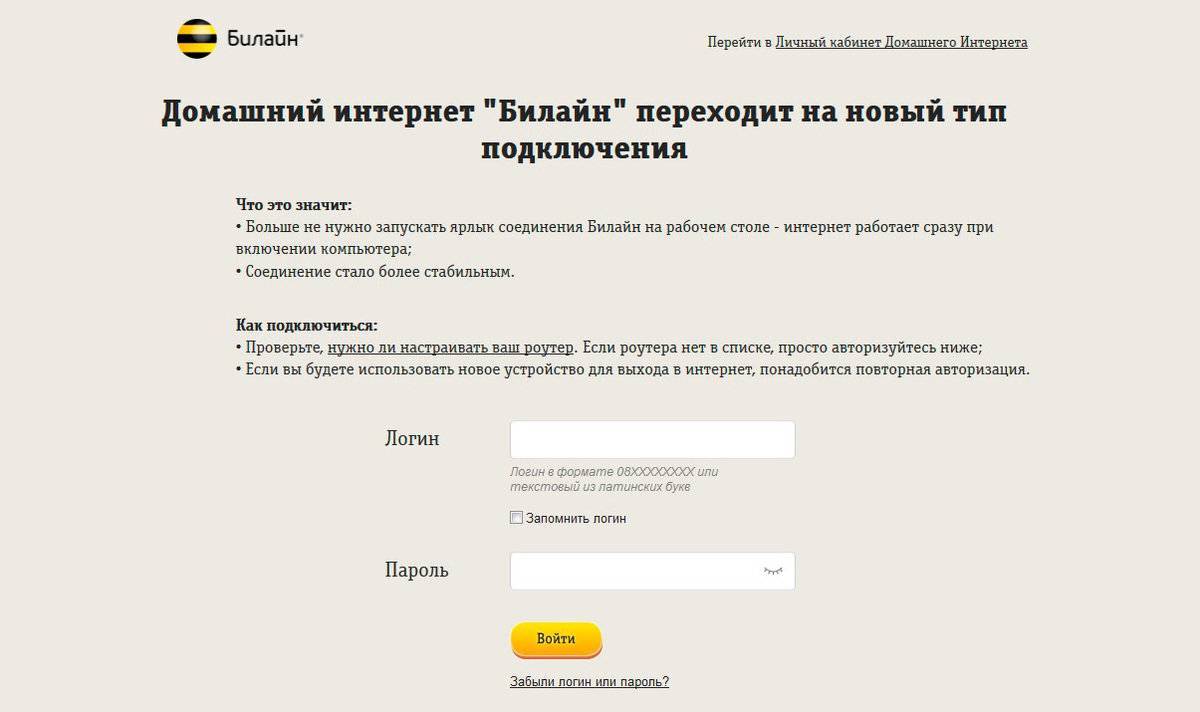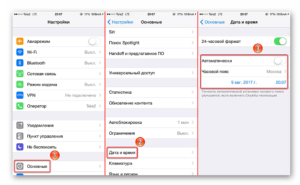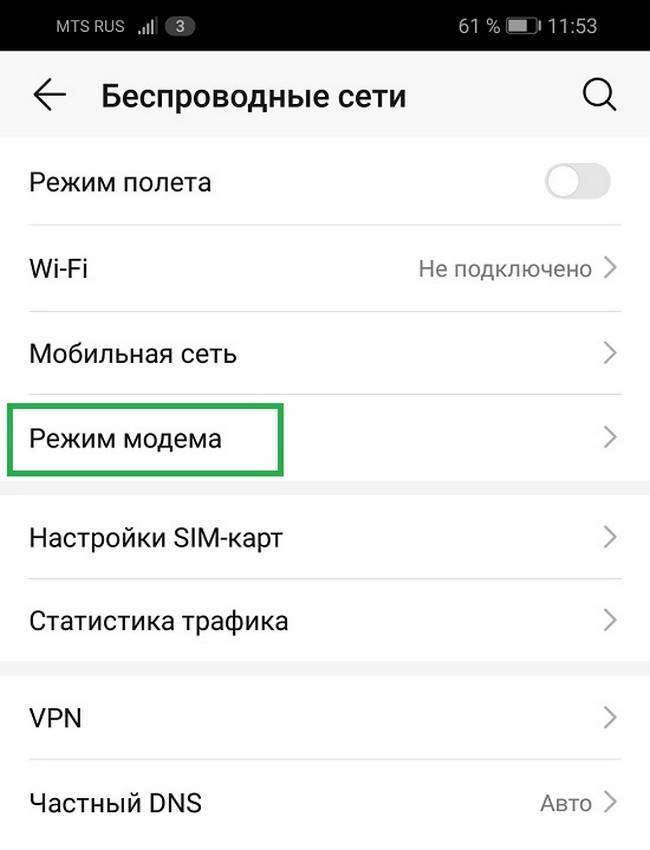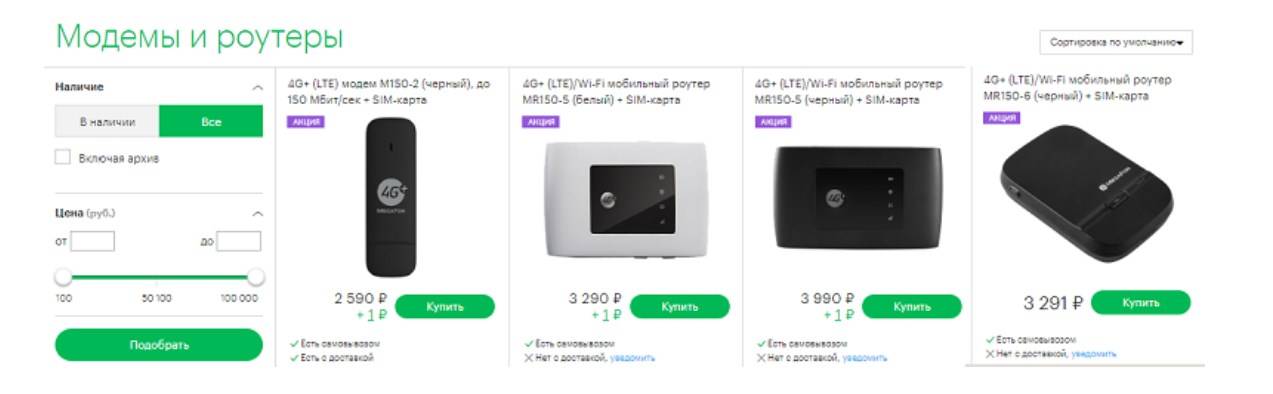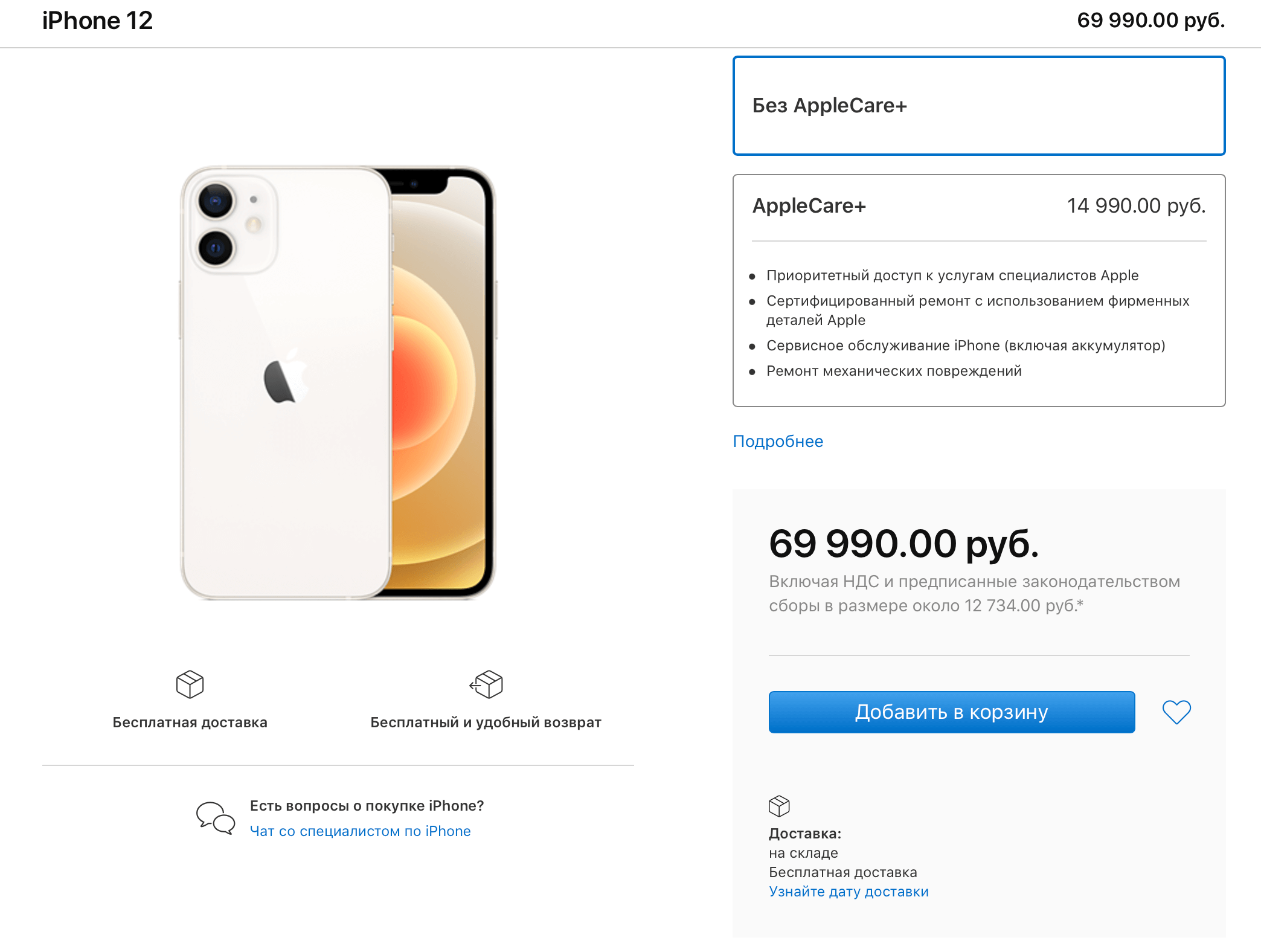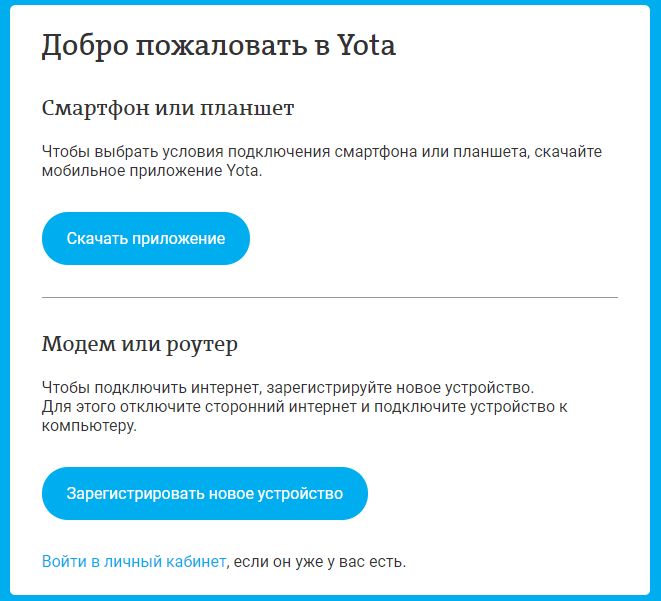Стабильно низкая скорость соединения
Тарифы на мобильный интернет Highway Beeline: условия использования
Иногда скоростные показатели находятся в нижних пределах все время. Чаще всего это связано с искусственными ограничениями со стороны провайдера. Возможно, абонент не внес ежемесячную плату за свой тариф или не погасил какие-либо долги
Также следует учитывать максимально возможную скорость доступа по выбранному тарифу и обращать внимание на свой гаджет. Если он старый, то вряд ли в нем будет поддержка 4G LTE-сетей
Важно! Низкая скорость также наблюдается при работе в файловых хостингах и торрент-сетях. Их оператор ограничивает сам, так как это создает большую нагрузку на его серверы
Почему не работает интернет Билайн на телефоне

Проверить поддержку EDGE, 3G мобильным телефоном
Если не работает интернет, первым делом следует удостовериться, что ваше устройство его поддерживает. Данная информация должна быть в инструкции к вашему мобильному телефону или планшету. Конечно же, такое явление маловероятно, однако если вы купили очень дешевую модель, то вполне может оказаться, что телефон не подключаем к интернету. В таком случае телефон нужно заменить, ведь иных способов подключить к сети не существует.
Проверить подключение интернета и баланса
Следует также проверить подключены ли на ваш номер интернет. Нужно проверить и баланс, ведь очень часто абоненты забывают проверять остаток на счету. Проверить баланс можно с помощью команды *105#. Если на балансе недостаточно средств, то его нужно пополнить и проблема с интернетом будет решена.
Проверить лимиты трафика
Проверить нужно и трафик, ведь если он израсходован, то вам существенно снизят скорость интернета и пользоваться ним станет почти невозможно. В данном случае необходимо купить дополнительный пакет трафика или же подождать пока в следующем месяце оператор Билайн ликвидирует скоростное ограничение.
Проверьте включена ли передача данных
Нередко случайным образом получается, что пользователь отключает передачу данных на телефоне, поэтому и вход в интернет является недоступным. Если передача данных не включена, тогда её нужно отключить. Если данное действие не помогло, то перезагрузите устройство. Зависание операционной системы может быть вполне вероятной причиной отсутствия интернета.
Уровень сигнала
Если уровень сигнала слишком низкий и вы находитесь в месте уверенного приема, а перезагрузка устройства не помогла – попробуйте поинтересоваться у близких или коллег – каков сигнал на их устройствах? Не исключено, что проблема на ближайшей базовой передающей станции – это случается довольно редко и проблемы такого рода устраняются в основном оперативно, но вероятность этого все же есть.
Если вы находитесь в пути, то скорее всего переместились из уверенной зоны покрытия в место, где пакетная передача данных: 3G и 4G отсутствует. Плотность станций растет со временем, но мест, где нет возможности использовать мобильный Интернет до сих пор еще очень много.
Это может пригодиться:
Уровень сигнала нормальный или даже очень хороший, но Интернет не работает или работает очень плохо? Это бывает, когда загруженность сети и конкретно той базовой станции в зоне действия которой вы находитесь слишком высока. Проблема распространена в крупных городах с высокой плотностью населения. Подскажем вам метод как (пусть и не на долгое время) пробиться через плотную загрузку сотовой сети. Активируйте на своем устройстве «Режим полета», нажав на значок самолета в выпадающем меню главного рабочего стола устройства. Подождите несколько секунд, а затем выключите его. При включенном «Режиме полета» все антенны сотовой связи на вашем устройстве отключатся, а при новой активации СИМ карта зарегистрируется в сети, как только что появившийся пользователь и получит на некоторое время приоритет доступа по сравнению с другими абонентами.
Что делать на компьютере
Поиск ответа на вопрос почему стал тормозить проводной домашний интернет, заключается в проверке настройки роутера и наличия связи с провайдером. Если нет подключения к сети, начните с перезагрузки устройства. После этого откройте веб-интерфейс устройства и проверьте состояние подключения.
Если роутер не соединяется с провайдером, позвоните в службу поддержки по номеру 0611. Специалисты проверят прохождение сигнала и подскажут как установить доступ к интернету.
После проверки работы роутера можно заняться компьютером. Проверьте подключение кабеля к сетевой карте, настройки операционной системы и сетевого соединения, работоспособность драйверов, наличие вирусов в системе, в случае типовых ошибок соединения – выполните соответствующие действия по их устранению.
Почему не работает мобильный интернет Билайн на телефоне
Рассматривая, почему не работает интернет Билайн на телефоне, можно выявить целый ряд причин, которые могут быть связаны как с отсутствием средств на балансе лицевого счета, трафика, неправильной настройкой или же технических неисправностях устройства. Большинство из проблем можно самостоятельно диагностировать и исправить. Подробнее рассмотрим наиболее распространенные.
Пакет трех услуг
«Пакет трех услуг» – устаревший ТП, который на сегодняшний день не актуален для повседневного использования. Если на ваш номер Билайна подключено данное тарифное решение, вы в любое время можете сменить его на современный вариант с большими объемами предоплаченного трафика. Сделать это можно при помощи функционала:
- личного кабинета или пользовательского приложения;
- прямого обращения в службу поддержки оператора.
Предварительно рекомендуется ознакомиться с действующими вариантами на соответствующей странице официального сайта.
Отсутствие сети
Нестабильное соединение с сетью или ее полное отсутствие делают невозможным использование функционала всемирной паутины. Это наиболее распространенная причина. Предварительно стоит ознакомиться с зоной покрытия оператора: как и у конкурентов, в удаленных местах могут возникать проблемы со связью.
Также не редки случаи, когда у технического устройства поврежден модуль антенны. Тогда проблемы с поиском сети могут быть даже в крупных городах. Рекомендуется обратиться в ближайший сервисный центр для произведения профессиональной диагностики.
Недостаточно средств
Отрицательный баланс лицевого счета также не позволит пользоваться доступом к интернету, если не активирована опция доверительного платежа. Посмотреть актуальный остаток средств можно:
- отправив USSD-команду *102#;
- воспользовавшись функционалом личного кабинета, или установив фирменное приложение на устройства на базе операционных систем Android или iOS;
- связавшись со специалистом службы поддержки.
Оператор предлагает массу способов, при помощи которых можно погасить задолженность и продолжить использование телекоммуникационных услуг.
Неправильная настройка
Использование смартфона и планшета требует внесения соответствующих данных и произведение дополнительной настройки. Обычно, пакет с данными приходит в автоматическом режиме сразу после установки SIM-карты и включения устройства. Если этого не произошло, вы можете самостоятельно заказать параметры путем набора *110*181#. Так вы активируете на своем номере опцию «Доступ к интернету».
Перезагрузка
Если доступ к интернету стабильно работал, но в один момент пропал, может помощь банальная перезагрузка телефона. Так вы инициируете процесс повторного соединения с сервером и сможете восстановить подключение. Если соединение не восстановилось, возможны проблемы с программным обеспечением вашего Андроид или iOS устройства.
Почему не работает интернет на телефоне Билайн, если он подключен
Если у вас не работает мобильный интернет Билайн, хотя опция передачи данных активна, удостоверьтесь в наличии свободного трафика. Политика компании предотвращает возникновение случайной задолженности на балансе лицевого счета, блокируя доступ к сети, если вы потратили предоплаченные лимиты. В любое время можно активировать дополнительный пакет трафика, стоимость которого будет значительно ниже, чем итоговая сумма за тарификацию каждого переданного и принятого Мб. Проверить остаток также можно через отправку запроса *102#, или воспользовавшись ЛК.
Почему не работает интернет Билайн в другом регионе
В настоящее время телекоммуникационные операторы подразумевают деление территории России на регионы обслуживания. Это позволяет разделить «домашнюю» и «гостевую» зону обслуживания, где производится отдельная тарификация звонков и доступа к всемирной паутине. Данный вопрос находится в стадии активного рассмотрения и в скором времени должен решиться. В качестве альтернативы можно порекомендовать активировать соответствующую опцию, позволяющую использовать предоплаченный трафик в любом регионе.
Проблемы с интернетом Билайн сегодня
Для начала полезно будет проверить текущую скорость передачи данных. Для этого можно воспользоваться тестом, который доступен на официальном портале Билайна в подразделе «Самодиагностика интернета». На проверку уйдёт несколько минут.
Чтобы точно определить скорость передачи данных, повторяем процедуру несколько раз. Если сеть отсутствует либо к интернету невозможно подключиться через вкладку «Доступ к интернету», нужно попытаться выявить причину неполадок.
Вирусы на компьютере
Если у вас пропал интернет на компьютере, а на других устройствах все работает, с проводом все в порядке, то проверьте свой компьютер антивирусной программой. Часто вирусы становятся причиной замедления скорости работы компьютера, в том числе и работы интернета. Установите любой антивирус на пробный период — этого будет достаточно для того, чтобы найти и удалить вирусные программы.
Расширения
В современных браузерах есть возможность установки бесчисленного количества расширений, делающих работу в браузере удобнее. Но каждое такое расширение забирает часть оперативной памяти компьютера. Посмотрите, не установлено ли у вас слишком много расширений, возможно, есть те, которыми вы не пользуетесь, и они только тормозят доступ в интернет. Отключите лишние — это должно ускорить работу браузера.
Сетевая плата
Интернет на компьютере может не работать по причине поломки сетевой карты. Это именно то устройство, которое позволяет компьютеру подключаться к сети. Если был резкий скачок напряжения, а у вас не установлен сетевой фильтр, то плата может сгореть. Замените ее на новую и интернет снова будет работать. В любом случае, если вы заметили, что у вас возникают проблемы с домашним интернетом от «Билайн» — обращайтесь в службу технической поддержки и подробно объясните ситуацию. Опытный специалист обязательно подскажет как вам лучше действовать в этой ситуации.
В смартфоне

Если плохо ловит сигнал 3 или 4G на смартфоне, необходимо проверить корректность настроек мобильного интернета Beeline. Для этого на своём андроиде, перейдите во вкладку «Сотовые сети», далее «Мобильный интернет», далее «Точка доступа» и введите такие данные:
- APN: internet.beeline.ru;
- Имя: beeline;
- Пароль: beeline;
- Тип APN: default;
- Протокол APN: IPv4.
- Аутентификация: PAP.
Если на гаджете, нет всех указанных пунктов, заполните те, что есть, и этого будет достаточно. После изменения параметров перезапустите устройство и снова включите «Передачу данных».
На планшете

Почему не работает мобильный интернет Билайн на планшете? Как уже говорилось выше, если вы находитесь в зоне покрытия телесистемы и у вас достаточно средств на счету, то, скорее всего, проблема нехватки беспроводного Веб соединения кроется в неправильных настройках.
Для исправления ситуации проделайте следующее:
Перейдите в пункт «Передача данных», далее «Мобильная сеть», откройте вкладку «Точка доступа» и задайте следующие параметры:
- APN: internet.xxxx.ru.
- Имя: Beeline Internet;
- Точка доступа: internet.beeline.ru;
- Пароль и Ник: Билайн.
После этого перезагрузите гаджет и попробуйте снова подключиться к Веб сетям.
Совет! Для корректной работы мобильного инета, удалите все неиспользуемые APN (точки доступа).
Устранение неполадок
Помимо прочего, за разъяснениями, почему не работает 3 или 4G internet, любой клиент Билайн может обратиться в службу поддержки телесистемы по номеру 0611 или 8 800 700 8000. После соединения, подробно опишите оператору суть своей проблемы и попросите помощи.
А также если вас не затруднит поход в офис мобильного оператора (с паспортом), выяснить причину, почему перестал работать интернет, вы сможете прямо на месте.
Проблемы с компьютером
Соединение может перестать работать не из-за неисправности самой сети, а неполадок с ПК. Есть несколько способов проверки, правильно ли работает техника.
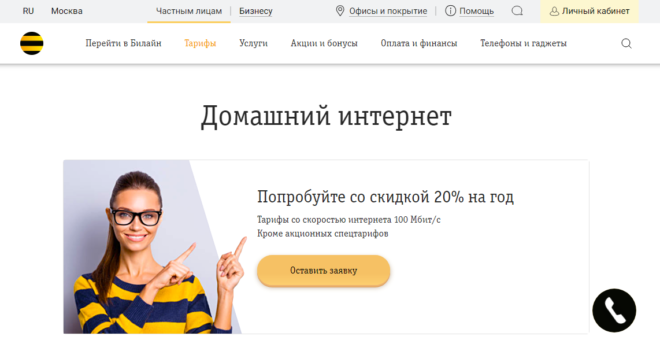
Настройки подключения
Сначала следует проверить, правильно ли были выставлены настройки интернета. Потребуется проверить настройки параметров сети, причём как на ПК, так и на роутере.
Необходимые параметры могут быть сброшены в силу разных причин:
- на компьютере недавно переустанавливали ОС;
- были установлены новые программы, которые мешают работе устройства.
Если произошла смена ПО на компьютере, все выставленные ранее параметры могут быть удалены. В таком случае потребуется заново прописать их в соответствующий разделах.
Сперва необходимо провести предварительную настройку соединения.
Для этого нужно действовать так:
Открываем вкладку «Параметры».

- В появившемся окне жмём на «Сеть и Интернет».
- После открытия нового окна слева переходим в раздел Enternet (подключение по локальной сети), затем нажимаем на «Настройки параметров адаптера».

После открытия окна «Сетевые подключения» нажимаем на иконку Enternet, далее жмём ПКМ и выбираем вариант «Свойства».

Отмечаем пункт «Протокол Интернета версии 4 (TCP/IPv4), далее кликаем по кнопке «Свойства».

Отмечаем все пункты, которые показаны на картинке. Затем кликаем по кнопке «ОК».

На этом предварительная настройка локальной сети завершается.
Второй шаг – загрузка exe-файла с Мастером настроек.
Для успешной инсталляции программы достаточно следовать инструкциям установщика.
Завершив установку, необходимо запустить программу для VPN-подключения. Когда откроется главное меню необходимо нажать на «Настроить соединение».
Далее следует выбрать тип соединение, которое нужно настроить:
- Вай-Фай роутер;
- VPN-соединение.
Выбираем подходящий вариант и следуем подсказкам программы.
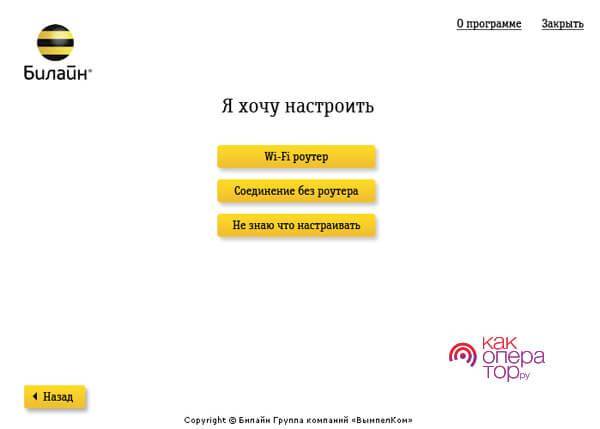
Если настройки выставили ранее, но затем они были сброшены, программа Мастер настройки поможет вернуть интернет-соединение. С её помощью можно диагностировать подключение к сети и отладить работу роутера.
Последовательность действий другая:
- Открываем программу и выбираем «Починить интернет».
- Выбираем раздел «Дополнительные функции».
- Жмём на «Продолжить».
- Поочередно нажимаем на кнопки, возле которых поставлены галочки на картинке ниже.
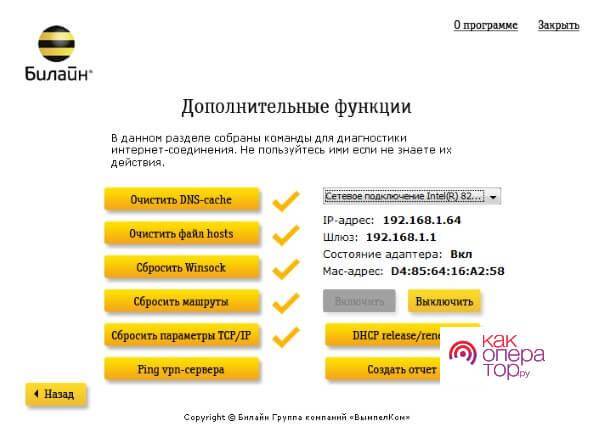
Закрываем программу и перезапускаем ПК.
Внимание! Если трудно понять, какой тип соединения необходимо настроить, нужно нажать на кнопку «Не знаю, что настраивать», после чего утилита автоматически определит тип соединения и начнёт процедуру настройки. Для ручной настройки интернета на стационарном компьютере или ПК можно открыть параметры сети
Для ручной настройки интернета на стационарном компьютере или ПК можно открыть параметры сети.
Действовать нужно так:
- Открываем «Параметры».
- Переходим в «Сеть и интернет».
- Выбираем раздел VPN, затем кликаем по «Добавление VPN-подключения».

В открывшемся окне заполняем поля, как показано на изображении ниже.

Пользователя вернут в окно «Сеть и Интернет». Теперь потребуется выбрать раздел VPN слева, после чего нажать на «Настройка параметров адаптера».

В открывшемся окне «Сетевые подключения» находим созданное подключение (Beeline). Кликаем по нему ПКМ и жмём на «Свойства».

- Проверяем вкладку «Общее». Адрес ВПН-сервера должен быть следующим: tp.internet.beeline.ru.
- Смотрим на вкладку «Безопасность». Заполните поля в форме, как это сделано на картинке.
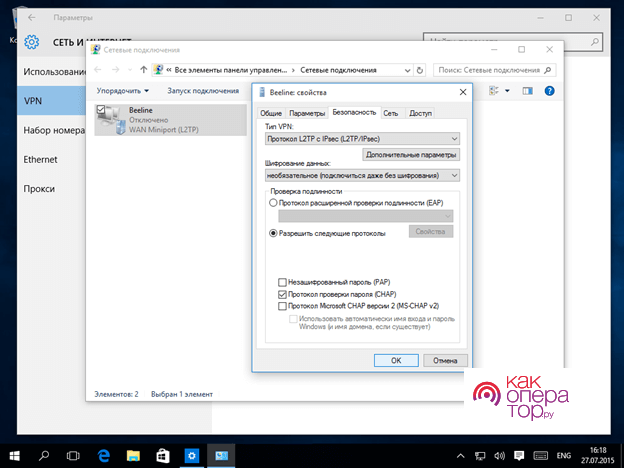
- Нужно вернуться в окно «Сеть и Интернет», в левой части выбрав раздел VPN, нажав на наименование подключения Beeline, затем жмём на «Подключиться».
- В новом окне вводим логин и пароль, после чего кликаем по «ОК».
- В конце спустя несколько секунд устройство подключится к сети.
Сетевая плата
Соединение может оборваться из-за поломки платы, принимающей сигнал. Чтобы проверить, не является ли причиной отсутствия сети неработающий модуль приёма сигнала, достаточно подключиться к вай-фаю с другого устройства.
Если смартфон или другой ноутбук поймал сигнал, значит, проблема в поломанной сетевой плате.
Проблемы с компьютером
Проблемы со связью в значительной степени определяются тем, что происходит на компьютере или ноутбуке. Вот некоторые ситуации, связанные с этим:
- В ноутбуках может включаться режим экономии энергии, при котором операционная система в некоторых случаях может отключать Wi-Fi. Это происходит из-за того, что беспроводная связь требует значительных затрат.
- Связь может блокироваться антивирусным программным обеспечением. Такие программы могут решить, что беспроводной доступ угрожает здоровью операционной системы и заблокировать его.
- Некоторые приложения способны в автоматическом режиме вносить изменения в параметры, которые влияют на доступ в интернет. Чтобы проверить это, нужно просмотреть настройки соединения и подключить его заново.
Иногда обновления операционной системы также способны повлиять на беспроводную связь.
Правила проведения тестирования скорости интернета от Билайна
Инструкция по проведению теста зависит от того, какой ресурс вы используете.
Измерить скорость интернета мобильного или домашнего на любом устройстве можно тут- speedtest. Заодно и посмотреть описание всех параметров скорости.
Общие правила следующие:
- Выключите программы, которые могут потреблять интернет-трафик. Это касается игровых клиентов, торрентов, плееров с воспроизведением музыки в режиме онлайн и т. д.
- Закройте вкладки в браузере. Оставьте только сайт с системой тестирования. Некоторые ресурсы могут использовать трафик для фонового воспроизведения информации или обработки данных.
- Отключите прокси и VPN, если вы их используете. Из-за переадресации скорость может сильно снижаться.
- Отключите антивирус. Он может блокировать подключение к некоторым ресурсам, что не позволит правильно измерить показатели.
Последовательность действий после подготовки зависит от сайта с системой тестирования, но чаще всего достаточно нажать на кнопку, которая предлагает запустить проверку. Узнать характеристики можно будет через несколько секунд после завершения процедуры.
На экране отобразятся показатели входящей и исходящей скорости, а также пинг. Если система тестирования не определяется с характеристиками, возможно, связь отсутствует.

Для чего нужна проверка
Чаще всего в рекламе и тарифах провайдер указывает максимальную возможную скорость. В действительности показатель может отличаться. Если оператор пообещал скорость домашнего или сотового соединения до 100 Мб/с, под эту категорию также будут попадать более низкие характеристики, например, 10 Мб/с. Разница между данными показателями ощутима: вместо быстрой загрузки страниц пользователь получит лаги и тормоза.
Таким образом, измерение позволяет точно определить характеристики и сообщить о них техподдержке и другим людям. На сайтах с открытыми данными проверок можно увидеть средние значения скорости в зависимости от времени суток, дня недели и т. д.
Проверка позволяет провести самодиагностику в том случае, если наблюдаются проблемы с подключением к какому-либо ресурсу. С помощью полученных данных можно сделать вывод о заниженной скорости или неполадках со стороны ресурса.
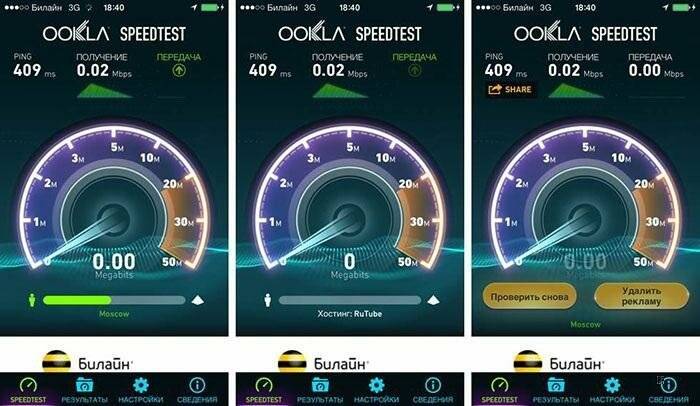
Что такое download speed, upload speed, ping (пинг)
Download speed — это входящая скорость. В зависимости от нее будет определяться время поступления данных из интернета на компьютер. Это влияет не только на загрузку файлов, но и на проигрывание видео или музыки, открытие страниц и т. д. Upload speed — исходящая скорость, с которой устройство передает информацию в сеть.
Оно указывает на период, который требуется для передачи и приема небольшого пакета информации. Пинг измеряется в миллисекундах. Если для скорости предпочтительны высокие цифры, то он должен быть как можно ниже.
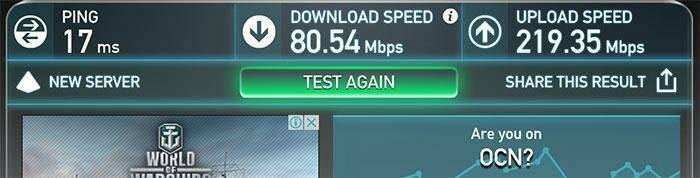
Какая потребляемая скорость считается нормой
Ни один провайдер не предоставляет интернет на максимальной указанной скорости без перебоев и скачков. Это обусловлено нагрузкой на сеть, обслуживанием оборудования, вашим сетевым процессором и т. д. По этой причине принято считать нормальной скорость, которая не опускается ниже 90% от заявленной.
Откуда берутся проблемы со скоростью
В пресс-службе МГТС «Известиям» рассказали, что скорость соединения может колебаться в течение суток из-за количества абонентов, одновременно пользующихся интернетом. Трафик делится между всеми устройствами, одновременно подключенными к одной и той же сети. При этом медленная загрузка данных может быть вызвана ограничениями со стороны тех, кто предоставляет к ним доступ.
— В тарифном плане оператор указывает скорость соединения в пределах своей сети. Интернет — это совокупность разных сетей связи с различной пропускной способностью каналов, установленным оборудованием и прочими факторами, поэтому оператор, например, Москвы не может повлиять на скорость соединения с сервером, установленным в США или Японии. Она вполне может быть ниже, — рассказали «Известиям» в МГТС.
Исполнительный директор Объединенной телекоммуникационной корпорации (ОТК) Ярослав Дубовиков подтвердил, что само по себе понятие «замер скорости» далеко не всегда применимо к подключению ввиду многих факторов. Одним из наиболее значимых является маршрут интернет-трафика: чем меньше промежуточных узлов, тем выше будет скорость.
Оставайтесь на линии_2
Фото: Global Look Press/Fabian Sommer
— Оператор обеспечивает скорость до определенного предела. Гарантировать скорость он может только внутри своей сети. За границами зоны своей ответственности оператор скорость соединения гарантировать не может и не должен
Ведь важно не только то, с какой емкостью порта вы подключены к оператору, а с какой емкостью тот сервер, с которого вы запрашиваете информацию, подключен к своему оператору связи, — говорит собеседник «Известий»
Дело в том, что большинство веб-ресурсов выставляют принудительные ограничения по скорости одной сессии, например не более 2 Мбит/с. Поэтому даже если оператор предоставляет клиенту канал в 500 Мбит/с, загрузка данных с веб-ресурса все равно будет ограничена скоростью 2 Мбит/с.
Несмотря на распространенное предубеждение, погодные условия слабо влияют на скорость соединения с сетью, говорит эксперт по телекоммуникациям Василий Трухин. Он отмечает, что они могут влиять на работу мобильных интернет-сетей, но и там гораздо важнее, сколько клиентов одновременно обслуживает одна вышка.
С домашними интернет-сетями ситуация совершенно иная, и тут всё часто зависит от того, какое оборудование использует клиент. Нередко люди отказываются от роутеров, которые им предлагает установить провайдер, предпочитая использовать уже купленные. Но далеко не все старые устройства способны работать на современных высоких скоростях. Наконец, качество беспроводного соединения может зависеть даже от расстановки мебели и бытовой техники в помещении.
Оставайтесь на линии_1
Фото: ТАСС/Владимир Смирнов
— Причиной может быть плохо совместимое оборудование, которое клиент предпочитает использовать вместо того, что предоставил провайдер. Проблемы также могут крыться в беспроводном оборудовании на конечном устройстве — компьютере или телефоне, — объясняет Василий Трухин. — Также в помещении могут возникать различные помехи. Если, например, между пользователем и роутером стоит холодильник или другие большие металлические предметы — по законам физики они приводят к потере сигнала.
Еще одна вполне очевидная проблема, на которую обращает внимание Ярослав Дубовиков, — «забитость» каналов связи. Любой частотный диапазон имеет физические ограничения, и когда сетей становится слишком много (часто их бывает сразу несколько даже в одной квартире), качество каждой сети в отдельности ухудшается
— Решением является переход на другой канал или другую частоту. Всё большее распространение получают 5 ГГц диапазон для Wi-Fi сетей: у них, правда, радиус покрытия меньше, чем у 2,4 ГГц, но таких сетей не так много — меньше помех в их работе, — объясняет собеседник «Известий».
Если что-то не работает — проблемы и их решение
Да, бывает и такое, к сожалению. Перечислю наиболее частые проблемы, а также отвечу на вопросы, которые мне задавали неоднократно, прося помощи:
Проблема: не открывается адрес 192.168.1.1.
Решение: проверьте, горит ли лампочка LAN модема. Выключите антивирус, файерволл – возможно, они блокируют работу. Также гляньте настройки сетевой карты:
А) В Windows XP – Пуск – Панель управления – (Сеть и подключение к интернету – если есть такой значок) — Сетевые подключения – правой кнопкой мыши по значку «Подключение по локальной сети» – Свойства, выбираем строчку «Протокол интернета TCP/IP» (галочка должна стоять), далее нажимаем кнопку Свойства — ставим галки на Получить IP-адрес автоматически, получить адрес DNS-сервера автоматически, OK, OK. Статус сети должен быть «Подключено», как на картинке ниже:
Б) В Windows Vista идем в Пуск — Панель управления – Классический вид – Центр управления сетями и общим доступом – Управление сетевыми подключениями – правой кнопкой по значку «Подключение по локальной сети» — Свойства, выбираем строчку «Протокол интернета версии 4 (TCP/IPv4) – Свойства — ставим галки на Получить IP-адрес автоматически, получить адрес DNS-сервера автоматически, OK, OK. Статус сети должен быть «Сеть» или «Подключено», как на картинке ниже:
Вернитесь обратно в Центр управления сетями и общим доступом и убедитесь, что напротив «Подключения по локальной сети» стоит «Публичная сеть»:
Если стоит «Частная сеть», нажмите по надписи «Настройка» и измените тип сети на «Общественное».
В) В Windows 7 идем в Пуск — Панель управления – просмотр: Мелкие значки – Центр управления сетями и общим доступом – Изменение параметров адаптера – правой кнопкой по значку «Подключение по локальной сети» — Свойства, выбираем строчку «Протокол интернета версии 4 (TCP/IPv4) – Свойства — ставим галки на Получить IP-адрес автоматически, получить адрес DNS-сервера автоматически, OK, OK. Статус сети должен быть «Сеть» или «Подключено», как на картинке ниже:
Вернитесь обратно в Центр управления сетями и общим доступом и убедитесь, что напротив «Подключения по локальной сети» стоит «Общественная сеть»:
Если стоит «Домашняя сеть» или что-либо еще, нажмите по этой надписи и измените тип сети.
Примечание: в случае, когда после приведения настроек в «автоматические» у вас все равно написана какая-либо ошибка, ищите ее решение в Google или Yandex.
Вопрос: как сбросить настройки модема?
А) Полный сброс настроек модема – нажмите на 10-12 секунд кнопку в отверстии на задней панели включенного модема. Затем подождите пару минут – модем включится с заводскими настройками.
Б) Удаление только настроек интернета: откройте страницу модема по адресу 192.168.1.1, пароль и логин admin, зайдите в раздел Advanced Setup – WAN (или просто WAN в некоторых моделях) – поставьте галочку напротив строки настройки и затем нажмите по очереди Remove, Save/Reboot:
А) Проверьте, правильно ли подключили модем. В 90% случаев причина в невнимательности.
Б) Если горит лампочка Internet на модеме, а на компьютере нет интернета – что-то с компьютером. Причин может быть настолько много и они все разнообразные, могу только посоветовать пункт 2 четвертой части этой статьи – поставьте настройки в автоматический режим.
В) Гляньте лампочку DSL на модеме. Если она не горит – значит, телефонная линия не подключена. Проверьте подключение модема к телефонной линии. Сплиттер должен быть подключен правильно!
Г) Настройте модем, затем снова зайдите в настройки модема – 192.168.1.1 и гляньте открывшуюся страницу. Если у вас пусто в строчках «Line Rate — Upstream» и «Line Rate — Downstream», у вас проблемы с телефонной линией или она вовсе не подключена. Звоните в техподдержку провайдера.
Д) Сбросьте настройки модема и заново настройте, только после логина в настройках допишите «@pppoe» без кавычек и пробела. На моем провайдере «Ростелеком Юг» помогает именно это.
Е) Возможно, ваш провайдер использует какие-то специфичные настройки. Ищите инструкцию в интернете, на сайте провайдера.
Вопрос: когда кто-то разговаривает по телефону, интернет отключается.
Ответ: сплиттер подключен неправильно. Или вовсе не подключен. Не убивайте свой модем, подключите его правильно! Об этом рассказано в самом начале статьи.
Проблема: интернет часто отключается сам по себе (лампочка Internet гаснет)
Решение: проблема либо на стороне провайдера, либо у вас некачественная телефонная проводка. Этот вопрос решается с провайдером и телефонной компанией. Звоните в техподдержку провайдера.
Что делать, если ничего не помогло
Когда самостоятельно решить проблемы не удается, стоит обращаться к провайдеру. Специалисты всегда смогут помочь на расстоянии. Другие альтернативные способы починки и советы мастеров:
В компьютере установлено расширение, которое конфликтует с файловыми документами Билайн
Его важно найти, приостановить работу или удалить.
Переполнена память оборудования. Для обнаружения проблемы проверяются все диски.
Если код ошибки 868, то нужно позвонить в колл-центр или написать обращение на виртуальный ящик по адресу: internet@beeline.ru.
Иногда помогает сброс настроек роутера. Для этого требуется нажать кнопку «RESET» и держать ее около минуты. После этих действий прибор вернется к заводским установкам. Далее проводится повторная настройка первоначального варианта, а при обнулении снова устанавливается программный файл, история поиска стирается.